Kể từ khi ra mắt vào năm 2021, Microsoft đã không ngừng cải tiến gần như mọi khía cạnh của Windows 11. Tuy nhiên, một trong những thành phần ít thay đổi nhất lại chính là thanh tác vụ (taskbar) và Start Menu. Giờ đây, mọi thứ đang thay đổi khi Windows 11 chuẩn bị trình làng một thiết kế Start Menu hoàn toàn mới, hứa hẹn mang lại trải nghiệm người dùng vượt trội và khả năng quản lý ứng dụng hiệu quả hơn.
Thiết kế Start Menu Windows 11 mới này, nếu được Microsoft giữ nguyên cho bản cập nhật 25H2 cuối cùng, sẽ sắp xếp lại các thành phần chính để tối ưu hóa không gian và thao tác. Phần trên cùng được dành cho các ứng dụng đã ghim (pinned apps), tiếp theo là khu vực “Recommended” (Đề xuất) hiển thị các tệp tin và ứng dụng thường dùng. Điểm nổi bật nhất là danh sách tất cả các ứng dụng đã cài đặt nay được tổ chức theo danh mục ngay ở phía dưới, cho phép người dùng cuộn xuống để xem mà không cần phải nhấn vào mục “All apps” riêng biệt. Ngoài ra, một nút mới được bổ sung cho phép truy cập nhanh thông tin điện thoại đã liên kết, bao gồm tình trạng pin, cuộc gọi và tin nhắn.
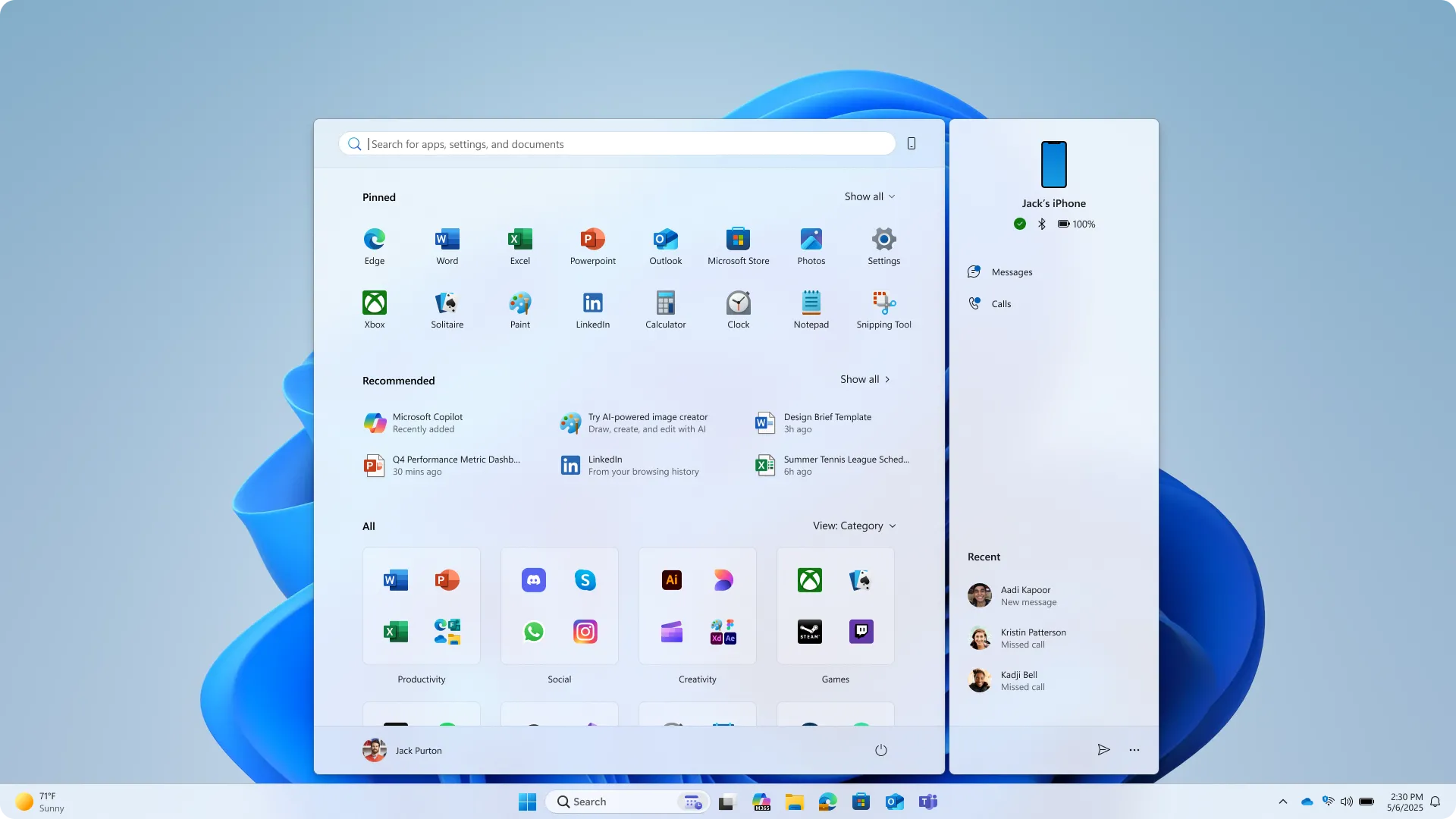 Thiết kế Start Menu Windows 11 mới với các phần ứng dụng ghim, Recommended và danh mục ứng dụng được phân loại.
Thiết kế Start Menu Windows 11 mới với các phần ứng dụng ghim, Recommended và danh mục ứng dụng được phân loại.
Các Tùy Chọn Hiển Thị Ứng Dụng Cải Tiến
Đối với phần “All apps” trong Start Menu, Microsoft giới thiệu hai chế độ xem tổ chức ứng dụng hoàn toàn mới: “Category” (Danh mục) và “Grid” (Lưới).
Chế Độ Phân Loại (Category View)
Chế độ “Category” mặc định tự động nhóm các ứng dụng thành các danh mục trực quan như “Productivity” (Năng suất) hoặc “Games” (Trò chơi). Để một danh mục được tạo, nó phải chứa ít nhất ba ứng dụng có liên quan; nếu không, các ứng dụng đó sẽ được liệt kê trong danh mục “Other” (Khác). Đây là một giải pháp thay thế hiệu quả cho phương pháp sắp xếp theo thứ tự bảng chữ cái truyền thống, giúp người dùng dễ dàng tìm kiếm và quản lý ứng dụng theo chức năng.
Chế Độ Lưới (Grid View)
Nếu bạn ưa thích một giao diện quen thuộc hơn, chế độ “Grid” sẽ hiển thị các ứng dụng theo thứ tự bảng chữ cái nhưng với bố cục mở rộng theo chiều ngang hơn. Điều này giúp việc quét nhanh danh sách tất cả các chương trình đã cài đặt bằng mắt dễ dàng hơn so với một danh sách đơn giản. Hệ thống sẽ ghi nhớ chế độ xem được sử dụng lần cuối, và tất nhiên, người dùng vẫn có thể tiếp tục sử dụng chế độ “List” cũ nếu muốn.
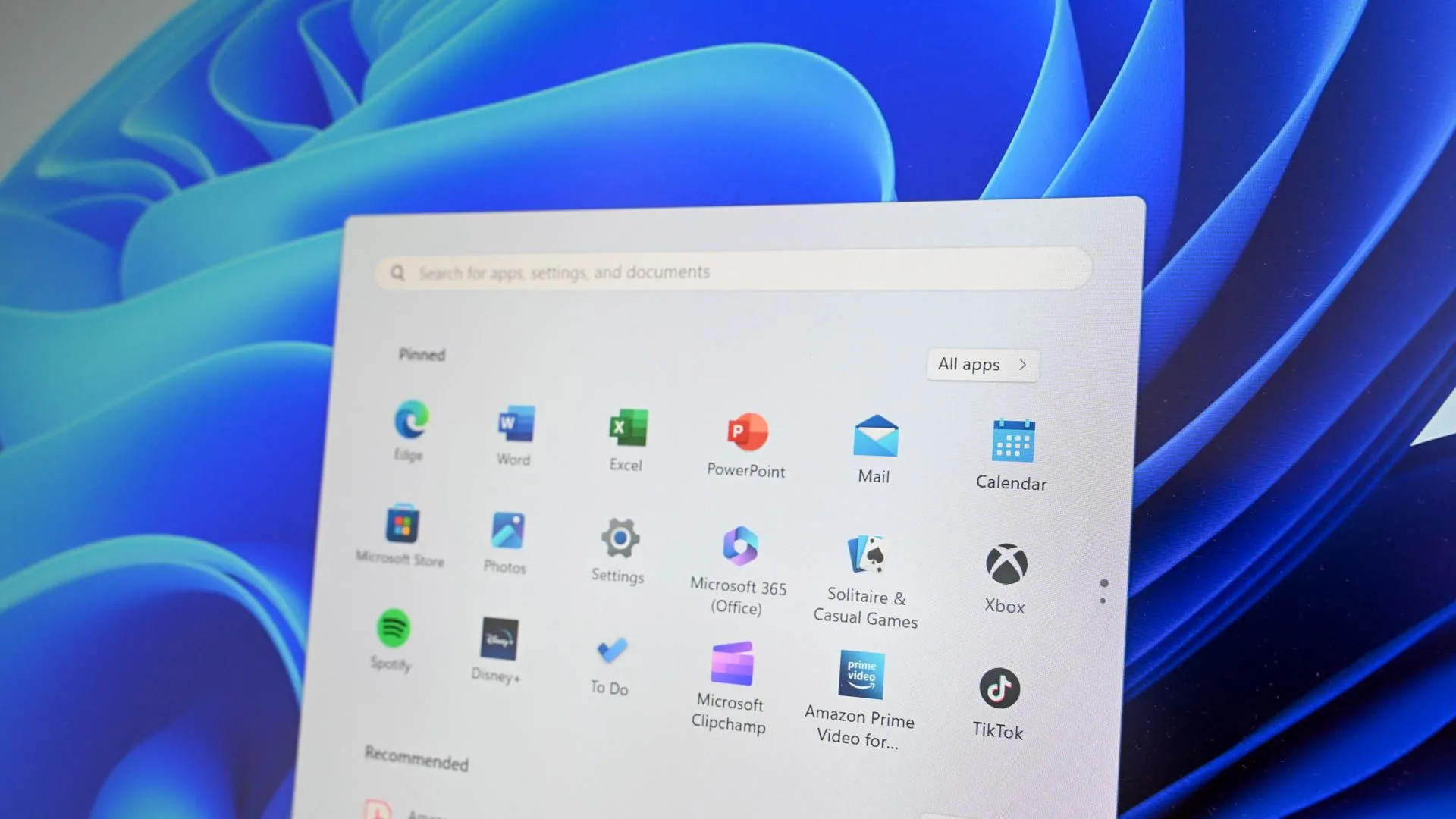 Giao diện Start Menu Windows 11 hiển thị các ứng dụng được sắp xếp khoa học theo chế độ xem mới.
Giao diện Start Menu Windows 11 hiển thị các ứng dụng được sắp xếp khoa học theo chế độ xem mới.
Khả Năng Thích Ứng Thông Minh Với Mọi Màn Hình
Một cải tiến đáng chú ý của Start Menu Windows 11 mới là khả năng thích ứng linh hoạt với các kích thước màn hình khác nhau. Đối với người dùng có màn hình lớn, Start Menu sẽ hiển thị rộng rãi hơn theo mặc định, có khả năng hiển thị tối đa tám cột ứng dụng đã ghim, sáu mục đề xuất và bốn cột danh mục ứng dụng. Ngược lại, trên các thiết bị nhỏ hơn, bố cục sẽ nhỏ gọn hơn, hiển thị sáu cột ứng dụng ghim, bốn mục đề xuất và ba cột danh mục, đảm bảo tối ưu hóa không gian mà vẫn giữ được tính năng đầy đủ.
Thời Điểm Ra Mắt và Cách Trải Nghiệm Sớm
Thiết kế Start Menu cải tiến này nhiều khả năng sẽ là một phần của bản cập nhật Windows 11 25H2, dự kiến ra mắt vào cuối năm nay. Nếu muốn trải nghiệm sớm tính năng này, bạn có thể tải xuống bản cập nhật Insider mới nhất. Tuy nhiên, tinhoccongnghe.net khuyến cáo chỉ nên thực hiện điều này trên một thiết bị thử nghiệm hoặc nếu bạn sẵn sàng chấp nhận các lỗi tiềm ẩn có thể ảnh hưởng đến hoạt động của máy tính.
Tóm lại, Start Menu Windows 11 mới mang đến những thay đổi đáng giá về giao diện và chức năng, hứa hẹn nâng cao trải nghiệm người dùng thông qua khả năng tổ chức ứng dụng thông minh hơn và khả năng thích ứng linh hoạt với mọi kích thước màn hình. Đây là một bước tiến quan trọng trong việc tối ưu hóa giao diện người dùng trên hệ điều hành Windows 11. Độc giả hãy theo dõi tinhoccongnghe.net để cập nhật thêm các thông tin công nghệ mới nhất.